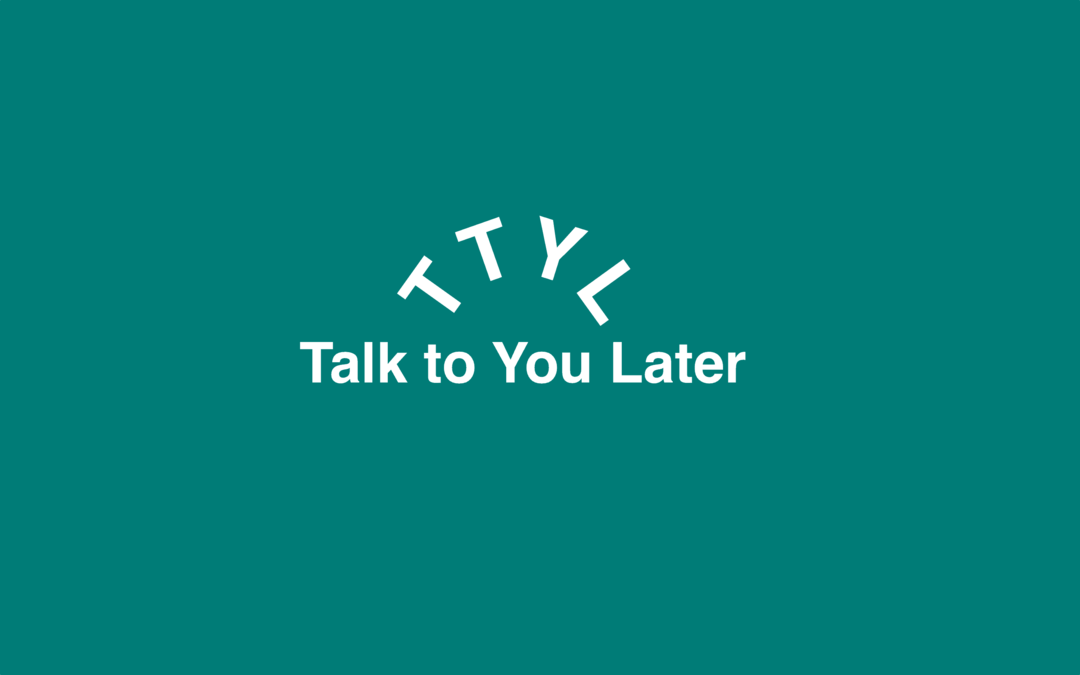Ako tlačiť z fotografií a ďalších aplikácií systému Windows 10
Microsoft Windows 10 / / March 18, 2020
Posledná aktualizácia dňa

V systéme Windows 10 sú zabudované univerzálne aplikácie, ako sú napríklad fotografie, ktoré sa výrazne vyvíjali z moderných verzií systému Windows 8.x a tu je návod, ako z nich tlačiť.
Mnoho používateľov počítačov (a podpora IT) pohŕdajú tlačami a dúfajú, že jedného dňa uvidia úplne kancelársku a kanceláriu bez papiera. Ale kým nepríde ten magický deň, faktom zostáva, že sú chvíle, kedy to musíme urobiť.
Ak ste nový Používateľ Windows 10 a chcete tlačiť z jedného z nové vstavané univerzálne aplikácie, možno si nie ste istí, čo máte robiť. Tu je príklad, ako tlačiť z aplikácií, ako sú Fotografie a Microsoft Edge, a riešenie, ako vytlačiť príbeh z aplikácie Správy.
Tlač z aplikácie Windows 10 Photos
Ak máte otvorenú fotografiu, vyberte fotografiu, ktorú chcete vytlačiť, a potom v pravom hornom rohu vyberte Ďalšie akcie (...) a v rozbaľovacej ponuke vyberte položku Tlačiť. Alebo jednoducho zasiahnite Ctrl + P na klávesnici.
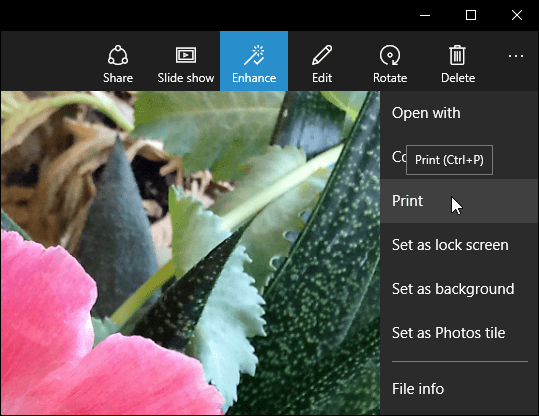
Potom môžete vybrať tlačiareň, ktorú chcete použiť. A rovnako ako pri normálnej tlači v systéme Windows si môžete vybrať iné možnosti, ako je napríklad uloženie vo formáte PDF alebo odoslanie do OneNote. Budete mať tiež možnosti, ako chcete spravovať kvalitu výtlačku.
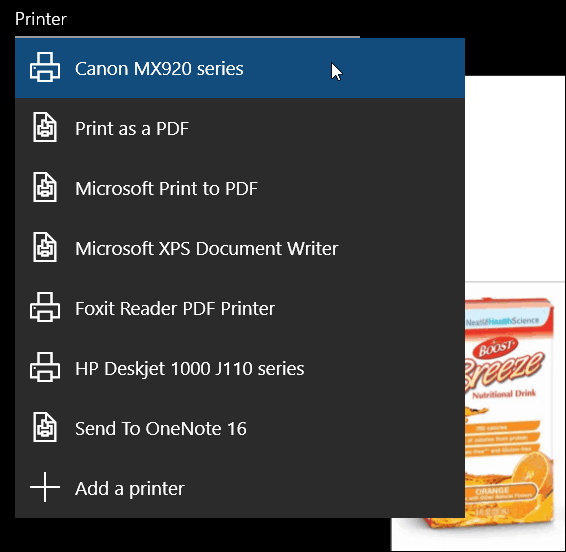
Tlač z iných univerzálnych aplikácií Windows 10
Tlač z iných univerzálnych aplikácií Windows 10 je teraz úplne iný príbeh. V niektorých zabudovaných aplikáciách je táto možnosť v skutočnosti jednoducho nedostupná.
Môžete však tlačiť z aplikácie Microsoft Edge, buď stlačte Ctrl + P klávesová skratka alebo Viac akcií a potom Tlačiť.

Bohužiaľ však nemôžete vytlačiť iba to, čo zvýrazníte v článku, čo je skvelý spôsob, ako ušetriť atrament a papier pri tlači z iných moderných prehliadačov. Viac informácií nájdete v našom článku o ako tlačiť iba vybraný text z webových stránok v systéme Windows.
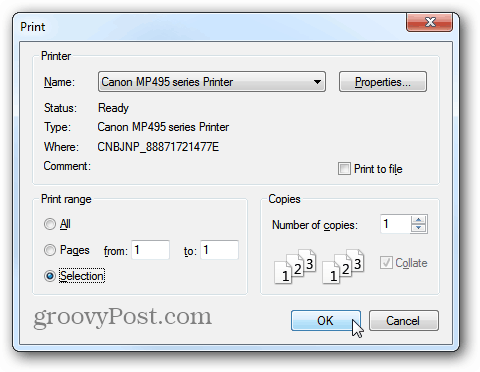
Ak chcete iba vytlačiť to, čo ste zvýraznili z webovej stránky, môžete ju otvoriť v IE. Viac informácií nájdete v našom článku o ako nájsť a používať Internet Explorer od Edge vo Windows 10. Druhou možnosťou je samozrejme zmena predvoleného prehliadača. Ak to chcete urobiť, pozrite si nášho sprievodcu: Ako zmeniť predvolený webový prehľadávač v systéme Windows 10.
Riešenie na tlač z aplikácie News
Ak nevidíte žiadne možnosti tlače v iných zabudovaných univerzálnych aplikáciách, ako sú napríklad správy, budete musieť použiť určitý druh riešenia. Ak v aplikácii Správy nájdete článok, ktorý chcete vytlačiť, vyberte ikonu Otvoriť v prehliadači ikona v hornej časti aplikácie. Potom môžete tlačiť Microsoft Edge.
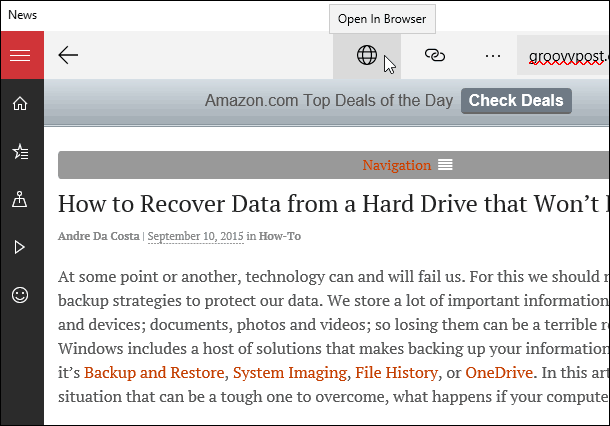
Povedzte, čo budete chcieť o systéme Windows 8.1 a paneli Charms, ale je to umožňuje tlačiť z viacerých aplikácií ako v systéme Windows 10 (práve teraz).
Pamätajte však, že spoločnosť Microsoft považuje systém Windows 10 za službu a ďalšie aktualizácie sa pravidelne pridávajú prostredníctvom aktualizácií. Takže ako systém OS dozrie, dúfajme, že uvidíme vylepšenia tlače v univerzálnych aplikáciách.